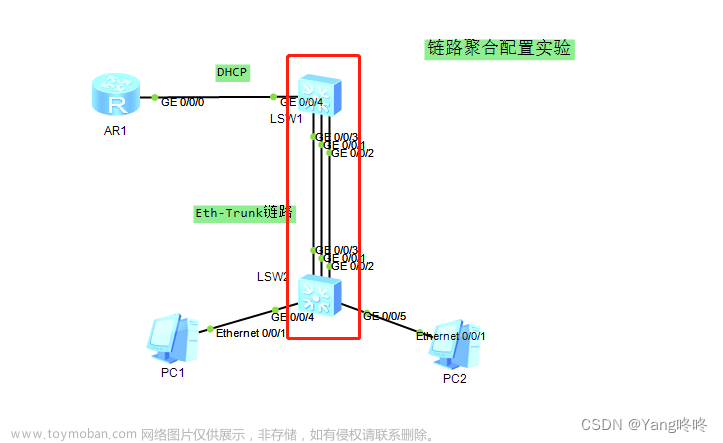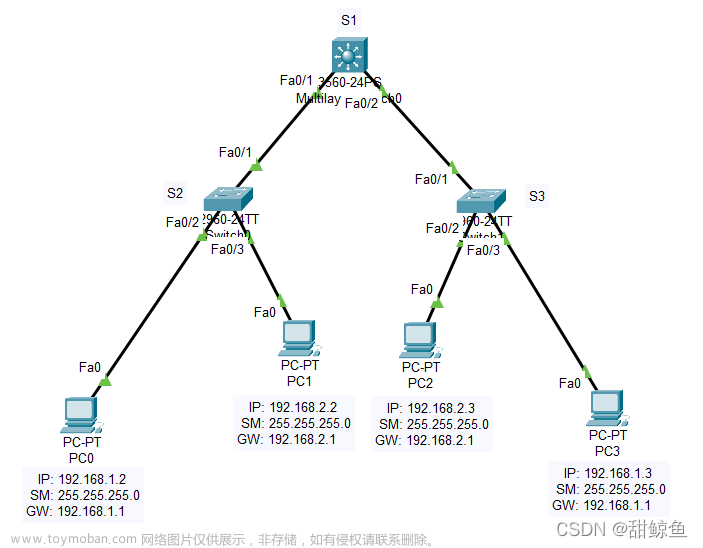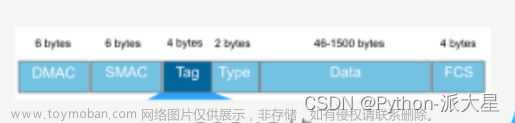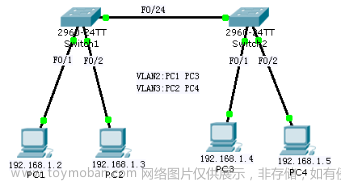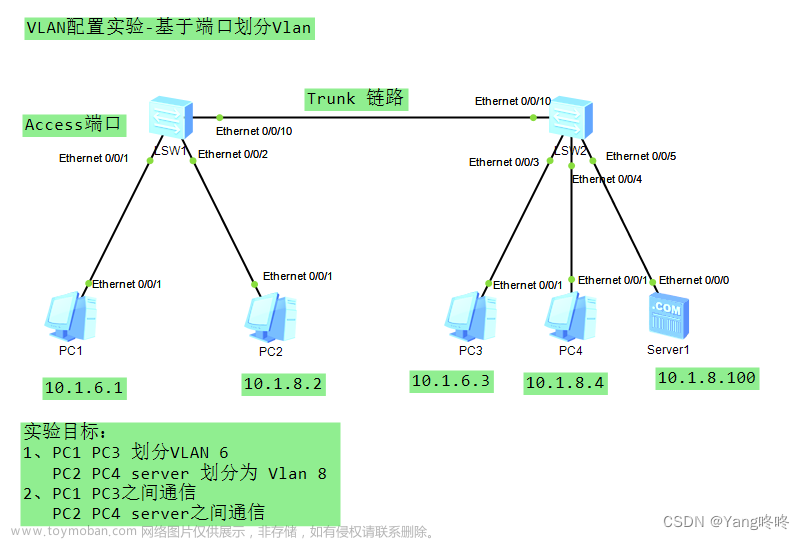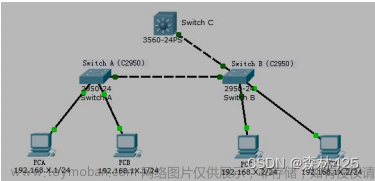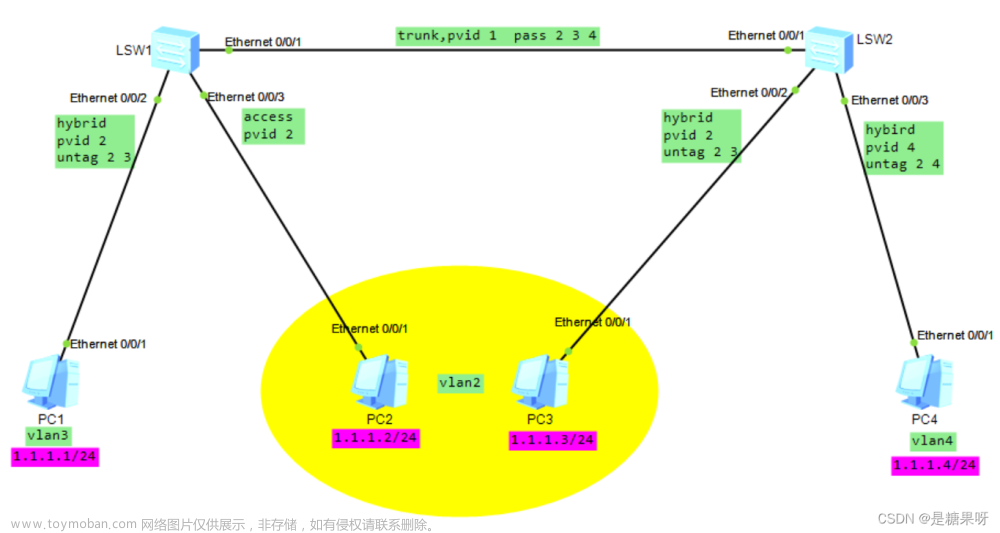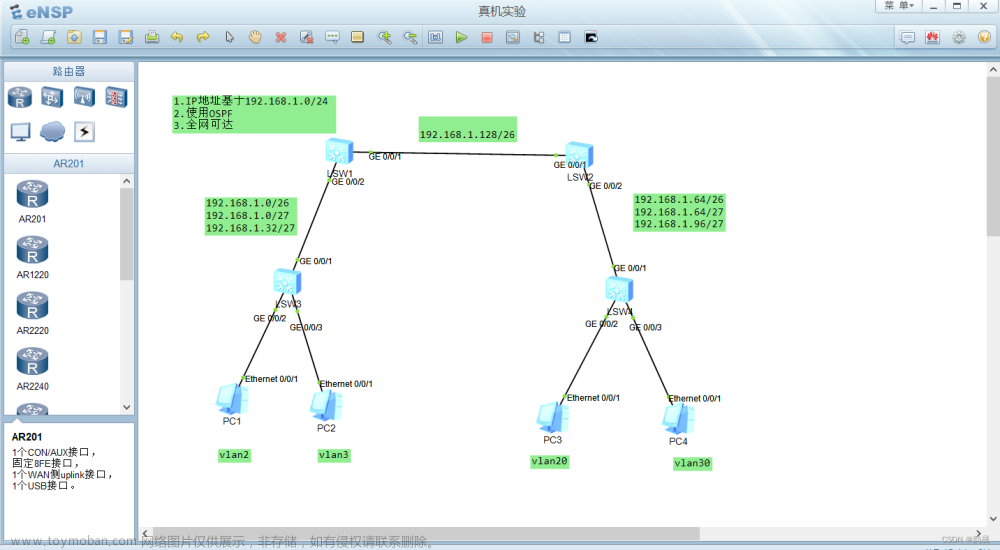目录
一、什么是VLAN?
二、怎么配置VLAN?
三、详细实验步骤
四、实验结论
五、实验所需命令
一、什么是VLAN?
VLAN(Virtual Local Area Network)是一种逻辑上的局域网。它通过将网络中的设备划分为不同的虚拟组,实现了在物理结构上共享同一个局域网的设备可以根据逻辑需求分为不同的虚拟网段。这样可以提高网络性能和安全性,因为不同的VLAN可以有不同的安全策略和流量控制。 VLAN的实现可以在交换机或路由器上进行配置,从而让不同的虚拟网络之间互不干扰,实现了逻辑上的隔离。
二、怎么配置VLAN?
要配置VLAN,首先需要一台支持VLAN功能的交换机或路由器。具体的配置步骤可能会有所不同,但一般的步骤包括:
1. 进入交换机或路由器的管理界面,通常是通过Web界面或者命令行界面进行操作。
2. 创建VLAN:在管理界面上,可以找到一个地方来新建VLAN,这个位置可能在网络设置或者端口设置里。通过新建VLAN,你可以规定VLAN的编号、名称、和其它属性。
3. 配置端口:在交换机上,你要决定哪个端口属于哪个VLAN。可以将端口配置为access模式或trunk模式。
4. 端口连接:将想加入VLAN的设备连接到对应的交换机端口上。
三、详细实验步骤
实验设备:2台S5820V2-54QS-GE_7交换机,四台PC,用Manual添加连线,连线设置如下图
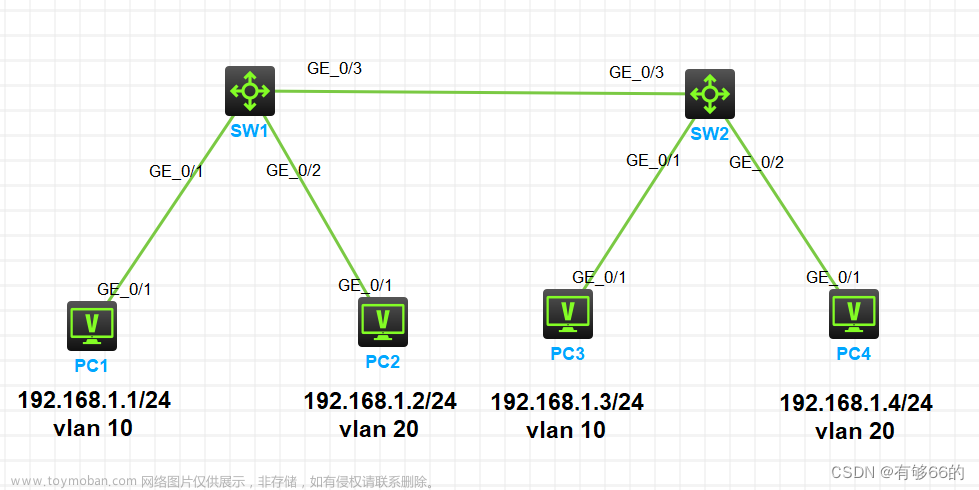
下表为PC详细配置
| VALN |
IPv4地址 |
掩码地址 |
IPv4网关 |
|
| PC1 |
10 |
192.168.0.1 |
255.255.255.0 |
192.168.0.254 |
| PC2 |
20 | 192.168.0.2 |
||
| PC3 |
10 |
192.168.0.3 |
||
| PC4 |
20 | 192.168.0.4 |
||
| 表1 | ||||
步骤一:PC配置IP地址(详细配置看表1)
例:
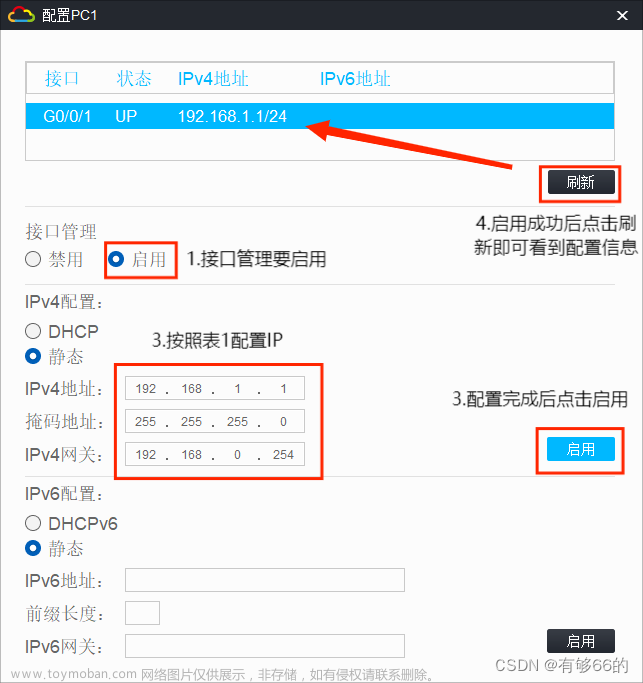
(注:PC1-4都需要按照如上步骤进行配置)
步骤二:在SW1和SW2上分别创建vlan10和vlan 20
1.在SW1上创建vlan 10和vlan 20

[SW1] vlan 10 —在SW1上创建vlan 10
[SW1-vlan10] vlan 20 —在SW1上创建vlan 20
[SW1-vlan20]
2.在SW2上创建vlan 10和vlan 20

[SW2] vlan 10 —在SW2上创建VLAN 10
[SW2-vlan10] vlan 20 —在SW2上创建VLAN 20
[SW2-vlan20]
步骤三:SW1 和 SW2 都把 g1/0/1 接口加入 vlan10,g1/0/2 接口加入 vlan20
1.在 SW1 上把 g1/0/1 接口加入到 vlan10,把 g1/0/2 接口加入到 vlan20
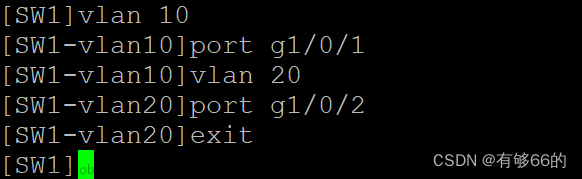
[SW1] vlan 10
[SW1-vlan10] port g1/0/1 —将g1/0/1接口加入到vlan 10
[SW1-vlan10] vlan 20
[SW1-vlan20] port g1/0/2 —将g1/0/2接口加入到vlan 20
2.在 SW2 上把 g1/0/1 接口加入到 vlan10,把 g1/0/2 接口加入到 vlan20
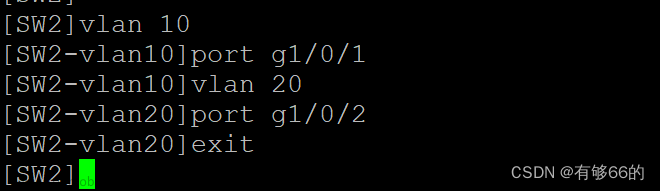
[SW2] vlan 10
[SW2-vlan10] port g1/0/1 —将g1/0/1接口加入到vlan 10
[SW2-vlan10] vlan 20
[SW2-vlan20] port g1/0/2 —将g1/0/2接口加入到vlan 20
步骤四:SW1 和 SW2 的 g1/0/3 接口都配置为 trunk,允许 vlan10 和 vlan20 通过
1.SW1 上把 g1/0/3 接口配置为 Trunk 类型,并允许 vlan10 和 vlan20 通过

[SW1] interface g1/0/3 —进入g1/0/3视图
[SW1-GigabitEthernet1/0/3] port link-type trunk —把g1/0/3接口配置为trunk类型
[SW1-GigabitEthernet1/0/3] port trunk permit vlan 10 20 —允许vlan 10和vlan 20 通过
2. 在 SW2 上把 g1/0/3 接口配置为 Trunk 类型,并允许 vlan10 和 vlan20 通过

[SW2] interface g1/0/3 —进入g1/0/3视图
[SW2-GigabitEthernet1/0/3] port link-type trunk —把g1/0/3接口配置为trunk类型
[SW2-GigabitEthernet1/0/3] port trunk permit vlan 10 20 —允许vlan 10和vlan 20 通过
步骤五:测试结果,如下所示,PC1 可以 PING 通 PC3,但无法 PING 通 PC2 和 PC4
1. 在 PC1 上 Ping PC2,发现不能 Ping 通
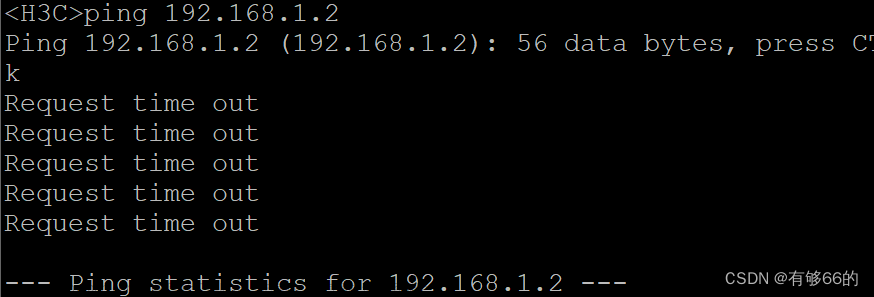
<H3C>ping 192.168.1.2
2.在 PC1 上 Ping PC3,发现可以 Ping 通
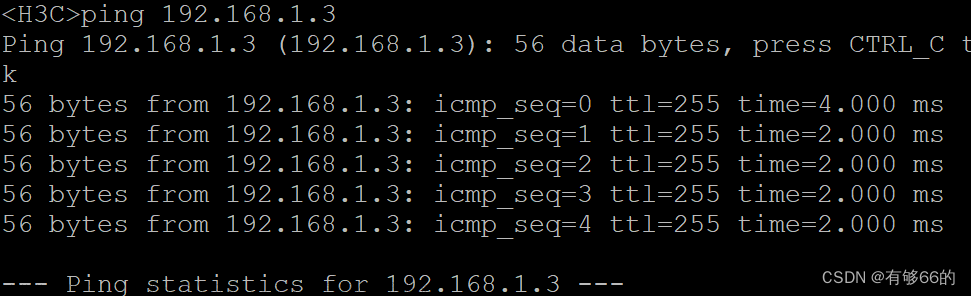
<H3C>ping 192.168.1.3
3.在 PC1 上 Ping PC4,发现不能 Ping 通
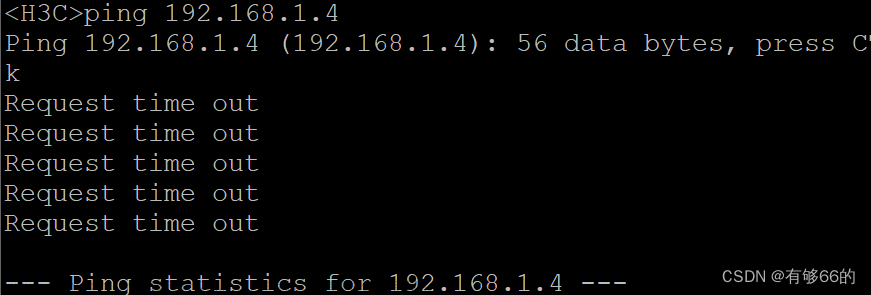
<H3C>ping 192.168.1.4
四、实验结论
PC1和PC3都是vlan 10,PC2和PC4都是vlan 20
PC1pingPC3能ping通,pingPC2和PC4ping不通
由此可知,相同vlan下的PC能ping通,不同vlan下的PC即便属于同一个交换机下也无法ping通
五、实验所需命令
vlan #(创建vlan)
interface #(进入端口)
port (向vlan中添加Access或Trunk端口)文章来源:https://www.toymoban.com/news/detail-856303.html
(注:Trunk与Access只能2选1,可用port link-type trunk命令设置指定端口为Trunk模式)文章来源地址https://www.toymoban.com/news/detail-856303.html
到了这里,关于交换机VLAN和Trunk实验的文章就介绍完了。如果您还想了解更多内容,请在右上角搜索TOY模板网以前的文章或继续浏览下面的相关文章,希望大家以后多多支持TOY模板网!